Genymotion优点:
- 速度快性能好,资源占用低,系统要求512MB内存就能运行
- 支持 OpenGL 3D加速,可以流畅玩大型3D游戏
- 支持同时启动多个模拟器,可以实现软件或游戏多开
- 支持多种虚拟传感器,如电池状态、GPS、NFC、重力加速器等模拟,在微信、陌陌之类的App上有特别用处
- 支持摄像头、蓝牙等设备
- 可以配置模拟器参数,如屏幕分辨率、内存大小、CPU数量
- 直接拖拽窗口即可调整画面大小,支持多种分辨率
- 能支持几乎全部版本的 Android 系统,2.x 到 4.x 都没问题
- 支持直接拖放文件到虚拟设备
- 启动速度运行速度都完爆 Android SDK 官方的模拟器
系统配置要求:
- 操作系统支持 Windows XP ~ Windows 8 (包括32与64位),支持 Linux 以及 Mac OS X
- 支持 OpenGL 2.0 的显卡 (显卡驱动老旧可能会出现黑屏问题)
- CPU支持 VT-x 或者 AMD-V 虚拟化,并且在BIOS设置为开启状态 (必须,否则运行会出错或速度非常慢)
- 至少512MB内存
- 至少提供100MB的硬盘空间供Genymotion安装;至少2GB硬盘空间存放Genymotion虚拟设备
- 可用的网络连接(用于安装和更新)
- 系统显示分辨率不低于1024x768
Genymotion 安卓模拟器安装设置教程:
1、安装 Virtualbox 以及 Android SDK 等基础软件:
由于 Genymotion 主要面向的是 Android 开发者而不是普通玩家,因此它的安装稍微有些复杂。因为它是基于 VirtualBox 虚拟机运行的,也就是说,在使用它之前电脑上首先要安装一个 VirtualBox,另外,Android SDK (安卓开发工具包)也是必不可少的,不过你不必像文中去配置运行官方SDK里面的模拟器,你只需下载回去,解压到一个纯英文目录即可。在后面的使用中,VirtualBox 和 Android SDK 在基本上都是作为幕后英雄的存在而已。
2、安装 Genymotion 模拟器:
当 Virtualbox 和 Android SDK 都就绪之后,你就可以下载并安装最新版的 Genymotion 模拟器了(下载地址位于本文结尾处),安装完后双击桌面图标即可启动模拟器。不过这时,你还需要先到 Genymotion 的美国官网注册一个账号并验证邮箱激活才能继续下一步。
现在可以开始给模拟器添加虚拟机了。点击 “Add” 添加一个新的虚拟 Android 设备,这时会弹出下面的窗口:
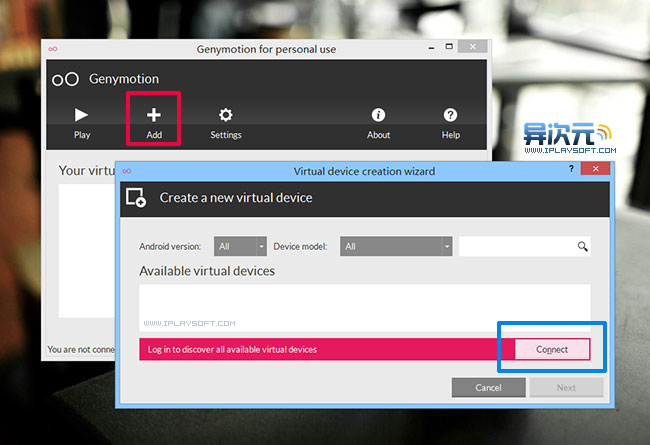
在该窗口中点击 “Connect” 按钮,并输入您的用户名和密码登录。不过有时候由于土·啬的原因,你会发现死活都登录不上,这时只能想办法找个好用的代理或魏屁恩或过段时间再重试了。
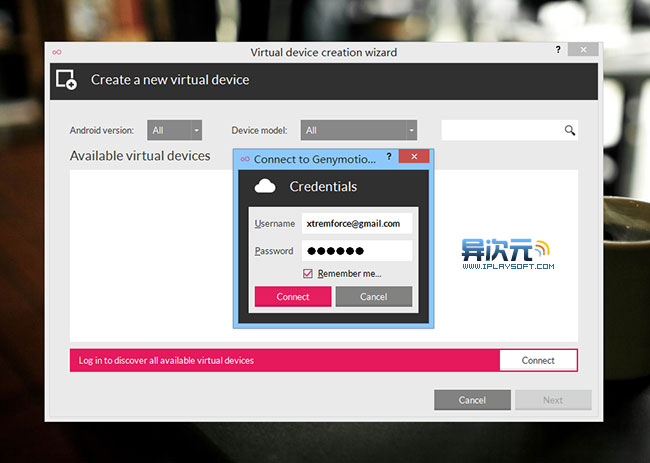
登录成功后在就会在列表中会出现各种机型供你选择下载了(下图)。选中你想要的虚拟 Android 机型和系统版本,譬如 Galaxy S4、Galaxy Nexus 神马的随你喜欢,点击 Next 即可进行下载。
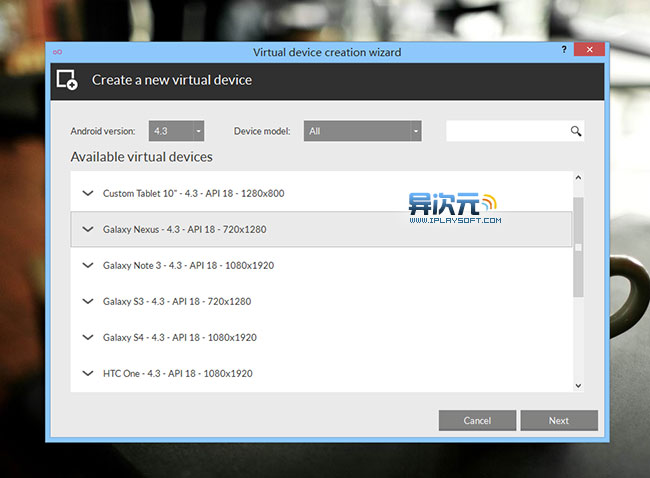
点击 Next 后会让你为这个虚拟Android设备命名(下图),按照你自己的喜好改名即可,再次点击 Next 开始进行下载。
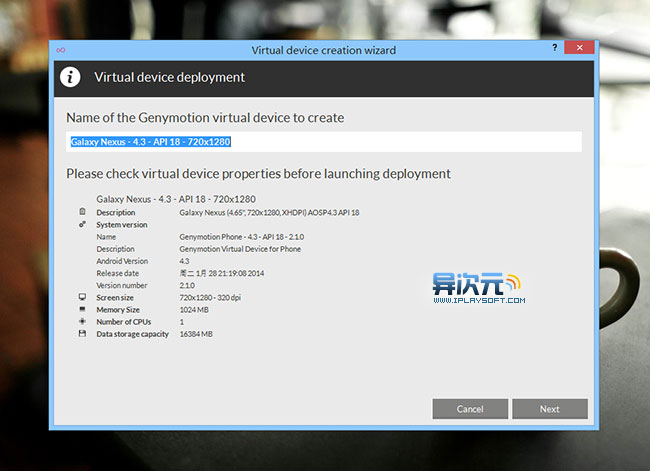
待该虚拟设备下载完成之后,你就会在主界面 Your virtual devices 列表中看到已经下载完成的虚拟设备了。
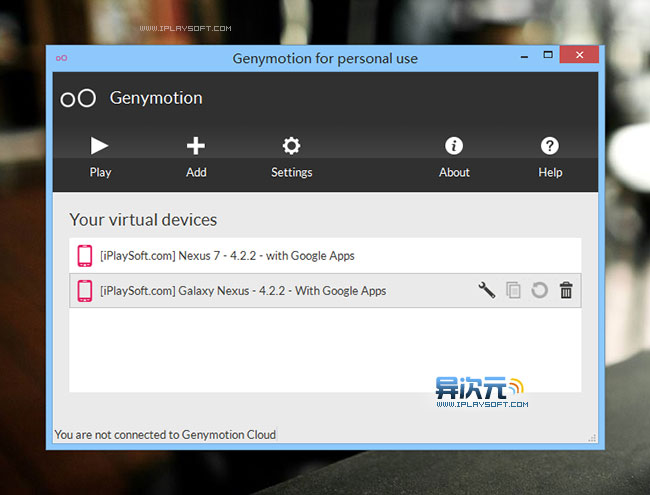
如果你由于网络问题不能登录和下载,又找不到好用的梯子的话,也可以直接下载本站提供的虚拟机离线ova文件进行导入即可,后面会有提到。然后在列表中,选择想要启动的虚拟设备,点击扳手的图标可以对虚拟机进行设置,譬如分配多大的内存、设置分辨率等等,如下图。
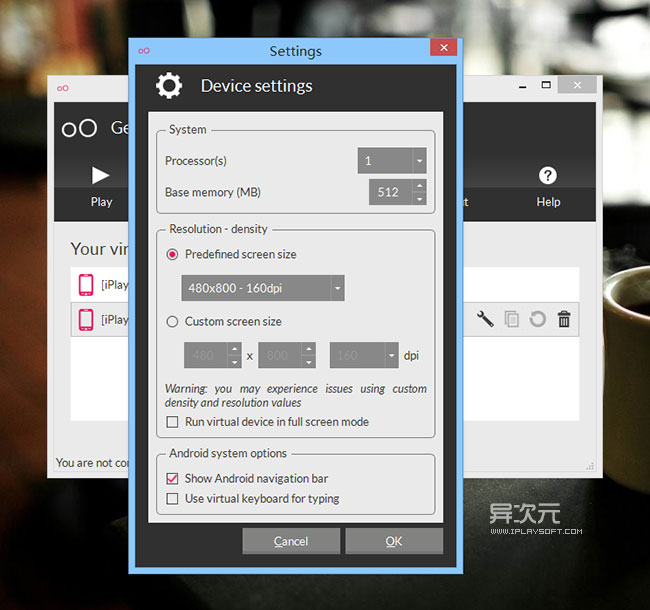
OK之后,点击 Play 按钮即可开始运行虚拟机了。不过首次运行时 Genymotion 可能还会要求你设置 Android SDK 的路径,你按照自己实际的路径选择好即可。
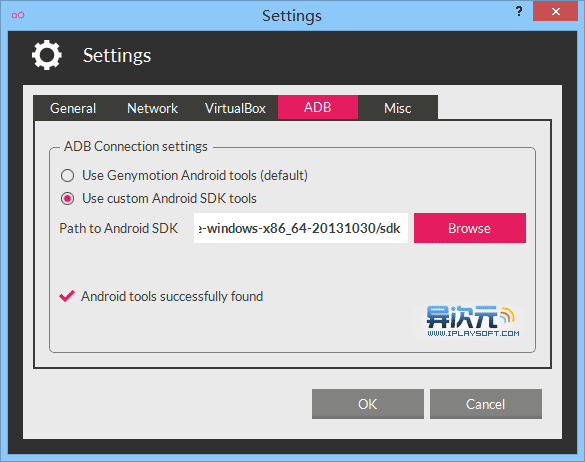
然后你的 Android 虚拟设备就会启动了!再然后,就没有然后了,尽管尽情地在电脑上跑各种安卓软件好好调戏它们吧!对了,默认情况下,键盘 ESC 键是虚拟机的后退键,F1 是菜单键,当然,你也可以用鼠标按虚拟按钮。
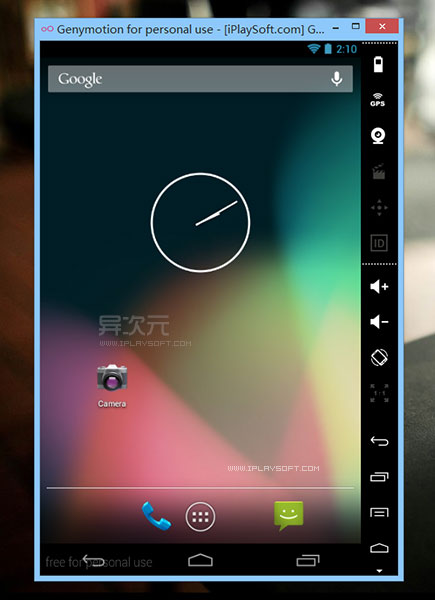
Genymotion 模拟器安装谷歌服务Google Apps (Google Play 市场) 和ARM库的方法教程:
如果你是从 Genymotion 里直接下载虚拟机的话,你会发现它们系统里缺少了 Google Play 市场等各种谷歌服务应用,其实是因为版权问题,从 2.0 版本开始 Genymotion 提供的虚拟设备都已经移除了 Google Apps 以及 ARM library support ,所以,如果通过软件里下载回来的虚拟机在运行一些必须依靠这些组件运行的 App 时就会出现错误或闪退现象,譬如微信会提示「INSTALL_FAILED_CPU_ABI_INCOMPATIBLE」错误,所以在这里给大家提供2个解决办法: